
جدول المحتويات:
- مؤلف John Day [email protected].
- Public 2024-01-30 07:37.
- آخر تعديل 2025-01-23 12:53.


كان هناك رسم كاريكاتوري واحد على وجه الخصوص يبدو أنه سيطر على ذكريات طفولتي وهو The Real Ghostbusters. كان راي ونستون وبيتر وإيجون مسلحين حتى الأسنان بأدوات رائعة حقًا ، من بينها مقياس PKE. كان هذا هو المفضل لدي من بين كل تقنياتهم وقد اكتشف بشكل أساسي الأشباح التي كانوا يحاولون مطاردتها.
ما سأفعله هو صنع جهاز قياس PKE يعمل بكامل طاقته.
اللوازم
- طابعة ثلاثية الأبعاد (على الرغم من وجود الكثير من الخدمات التي ستطبع وتنشر)
- تم العثور على ملفات النماذج ثلاثية الأبعاد هنا.
- Raspberry Pi 3B +
- كاميرا للرؤية الليلية
- قبعة سينس
- شاشة مقاس 3.5 بوصات (لقد وجدت بديلاً رخيصًا لشاشات Pi الرسمية التي تحتاج إلى القليل من التعديل ولكنها تعمل بشكل رائع)
- الأسلاك
- براغي / براغي
- تم العثور على حزمة البطارية هنا.
- الأزرار (لقد استخدمت بعضًا متبقيًا من مشروع أركيد)
- كود GhostBox (مضمن في الخطوة 6!)
- مكتبة كلمات (مضمنة في الخطوة 6!)
الخطوة 1: طباعة العلبة

تمت طباعة النموذج ثلاثي الأبعاد الذي استخدمته على أجزاء ، معظم البتات الأصغر لم أطبعها حتى. أنا أستخدم فقط المقبض والمربع الرئيسي والغطاء الذي يضم الأزرار والشاشة وأيضًا جزء من الهوائي.
تهدف الطباعة ثلاثية الأبعاد في الأصل إلى استخدام أذرع صغيرة تخرج من جانبي الهوائي الرئيسي ، لكنني قررت إرفاق كاميرا رؤية ليلية بجهازي حتى أتمكن من رؤيتها باللون الأسود أثناء استخدام مقياس PKE.
لربط المقبض بالصندوق الرئيسي ، استخدمت صامولتين وبراغي ، سميكة جدًا. هذا أفضل من استخدام الغراء الفائق في حال احتجت إلى تفكيكه مرة أخرى. في الوقت الحالي ، اترك الجزء العلوي خارج الصندوق ، ما زلنا بحاجة إلى ملاءمة الشاشة.
لقد وجدت أن العلبة تمت طباعتها بالكثير من البلاستيك الزائد من الداخل ولكن من السهل تقليمها بسكين حاد.
يمكنك العثور على النموذج هنا.
الخطوة 2: تجهيز الشاشة




لقد بحثت في الإنترنت بدرجة عالية ومنخفضة ولكن لم أجد شاشة مناسبة تناسب الطباعة ثلاثية الأبعاد. هذا عندما لجأت إلى البحث عن شاشات RCA المركبة.
هناك الكثير من الشاشات على أمازون مصممة للاستخدام مع كاميرات عكس السيارة. هذه الأنواع من الكاميرات هي الأبعاد المثالية لهذا المشروع وتكلف حوالي 15 جنيهًا إسترلينيًا فقط. هذا أقل من نصف سعر شاشات LCD العادية المصممة للاستخدام مع Raspberry Pi. تتطلب بعض التعديل قبل استخدامها مع Pi.
جودة الشاشات ليست بجودة شاشة LCD ولكنها تعطي تأثيرًا رجعيًا أعتقد أنه يتناسب تمامًا مع هذا المشروع.
تم تصميم الشاشة لاستخدامها في سيارة بها كاميرا خلفية للرؤية الخلفية. لن نحتاج إلى أي من الأسلاك أو القضية.
هناك أربعة براغي تثبت العلبة ، من المرجح أن يكون أحدها تحت ملصق الضمان على ظهره. فقط أدخل مفك البراغي للوصول إلى البرغي. بمجرد إزالة جميع البراغي الأربعة ، يجب أن يصبح الغطاء مفكوكًا. افتحه وقم بإزالة مجموعة الشاشة بعناية من العلبة. ستحتاج إلى قطع السلك فوق النقطة التي يدخل فيها العلبة الخارجية لإزالته.
بمجرد الانتهاء من ذلك ، يمكنك العمل على ثنائي الفينيل متعدد الكلور بسهولة أكبر. استخدم مكواة لحام لإزالة جميع الأسلاك بدقة. بمجرد الانتهاء من ذلك ، يجب أن يكون لديك شاشة بها ثنائي الفينيل متعدد الكلور في الخلف.
كما ترون في الصورة المميزة ، يمكن أن يختلف تصميم ثنائي الفينيل متعدد الكلور لأنني طلبت اثنين من هذه الآن (من خلال التلف التجريبي والخطأ! بعض المكونات تختلف من واحد إلى آخر.
أول الأشياء تحتاج أولاً إلى لحام سلك بين إحدى الأرجل الموجودة على الشريحة المحاطة بدائرة في الصورة إلى أقصى جهة اتصال في الجزء السفلي من لوحة الدوائر المطبوعة.
يتم أيضًا لحام جهة الاتصال التي قمت بلحام الشريحة بها للتو من نفس جهة الاتصال إلى أحد دبابيس GPIO 5V المجانية الموجودة على Pi. يتصل السلك الأسود الموجود على جهة الاتصال الثانية بأحد دبابيس GPIO الأرضية المجانية ويتم لحام السلك الأصفر الموجود في جهة الاتصال الثالثة بإحدى جهات الاتصال الموجودة أسفل مقبس RCA أسفل Pi كما هو موضح في الصورة.
لقد استخدمت أسلاك توصيل مع قابس ذكر على الجانب الذي يتجه نحو Pi حتى أتمكن من توصيل الأسلاك الأنثوية إلى Pi وتوصيلها مباشرة بالشاشة. يعد هذا أسلوبًا أكثر أمانًا نظرًا لأن شاشة عرض ثنائي الفينيل متعدد الكلور تميل إلى الانكسار إذا قمت بسحبها كثيرًا.
الآن يجب أن تسجل شاشتك إخراج Pi عند تشغيله. عندما تحتاج إلى ملاءمة الشاشة ، ستجد أنها مناسبة تمامًا داخل غطاء عداد PKE دون الحاجة إلى تثبيته في مكانه.
الخطوة 3: الأزرار


لقد ارتكبت خطأ تركيب قبعة Sense Hat قبل أن أضع الأزرار. من الأسهل فرز الأزرار قبل القيام بذلك ، لذا تجاهل Sense Hat في الصور.
لعرض مصفوفة Sense LED ، قمت بقطع فتحة بنفس حجم المصفوفة في الجزء العلوي من المربع المطبوع ثلاثي الأبعاد لمقياس PKE. لقد استغرق الأمر وقتًا وصبرًا ، لذا حاول ألا تتسرع في ذلك حيث سيتعين عليك طباعة الغطاء ثلاثية الأبعاد إذا حدث خطأ. لقد استخدمت قواطع للأسلاك لتثبيتها بين الثقوب الموجودة بالفعل في البلاستيك ثم استخدمت سكين ستانلي لقطع الحواف بعناية حتى تركت بفتحة مربعة مناسبة.
أنا أستخدم زرين حصلت عليهما من مجموعة آلات آركيد اشتريتها من أمازون. إنها تتناسب بشكل جيد مع الثقوب حيث يجب أن توضع الأزرار على العداد واستخدمت القليل من الغراء الفائق لإصلاحها في مكانها في حال احتجت إلى إزالتها مرة أخرى.
يجب أن يكون هناك ثقب صغير في أسفل كل فتحة زر يمكنك إدخال سلكين من خلالها. سيتم إرفاق كلاهما بجهات اتصال الزر. بمجرد أن تقوم بلحام الأسلاك بالأزرار ولصقها في مكانها ، قم بتوصيلها بدبابيس GPIO المناسبة.
نظرًا لأنه ستكون هناك كاميرا للرؤية الليلية متصلة بالمشروع ، أردت زرًا يلتقط لقطة شاشة ويحفظها على Pi في حالة ظهور أي شيء غريب في تحقيقاتك!
سيكون الزر الآخر لإيقاف تشغيل Pi بأمان بمجرد الانتهاء منه.
الخطوة 4: The Sense Hat


قبعة Sense هي قبعة رائعة لـ pi تحتوي على أجهزة استشعار متعددة تقرأ عددًا من الأشياء المختلفة. الكود الذي أستخدمه ، GhostBox ، يأخذ البيانات من هذه القراءات ويضعها في خوارزمية تختار كلمة من مكتبة معدة مسبقًا وتعرضها على مصفوفة LED على لوحة Sense.
بعد قطع الفتحة الموجودة في غطاء مصفوفة LED ، قمت بدفع أسلاك الأزرار إلى جانب واحد ، مع التأكد من أن لديهم مساحة كبيرة للوصول إلى دبابيس GPIO ثم قمت بتوصيل Sense Hat بأعلى الصندوق باستخدام بعض البراغي الصغيرة. لقد كان هذا نوعًا ما من مهمة المراوغة ولكن لا يمكن رؤية البراغي من الخارج ويبدو أنها تثبت قبعة الإحساس في مكانها جيدًا.
يوجد الكثير من الأسلاك في كل مكان ، لذا اتبع الرسم التخطيطي للخطوة التالية التي تذهب إليها الأسلاك وتأكد من استخدام أسلاك التوصيل من الذكور إلى الإناث. المقابس الطرفية الذكرية الموجودة أسفل Sense Hat والنهاية الأنثوية تتصل مباشرة بدبابيس GPIO المقابلة على Pi.
الخطوة 5: الكاميرا



يتميز عداد PKE في كارتون Real Ghostbusters بهوائي يخرج من الجهاز ويومض. لم يكن لدي الوقت للقيام بذلك ، وبدلاً من ذلك قررت إرفاق كاميرا للرؤية الليلية حتى النهاية بحيث يمكن استخدام الجهاز في الظلام الدامس.
أنا أستخدم هذه الكاميرا التي تأتي مع حامل استخدمته لتوصيل الكاميرا بالهوائي. لقد استخدمت بعض المسامير الطويلة المصممة للاستخدام مع لوحة Pi ولكن هناك العديد من الطرق الأخرى لتوصيل الكاميرا بالهوائي ، لذا فقط قم بتوصيلها بالطريقة التي تجدها أسهل. ثم قمت بتغذية الكابل من الكاميرا على طول الهوائي ووضعته تحته قبل حفر ثقوب في الهوائي ومقياس PKE وتثبيتهما معًا باستخدام زوج من البراغي.
عند إعداد Pi ، تأكد من تمكين الكاميرا في الإعدادات.
الخطوة 6: الكود

أفترض أنك قمت بالفعل بتثبيت نظام تشغيل على Raspberry Pi الخاص بك ، وذهبت مع Debian وقمت بتمكين الكاميرا. هناك الكثير من الأدلة على الإنترنت لهذا الغرض.
الكود الذي استخدمته لـ Sense Hat يسمى Ghostbox وهو رائع. يمكنك العثور عليها هنا. في الأساس ، يأخذ قراءات من Sense Hat ويخرجها من خلال خوارزمية لاختيار كلمة من مكتبة محددة مسبقًا. لقد قمت بتنزيل واحدة من الإنترنت وقمت ببعض الإضافات إليها مثل بعض الأسماء الأخرى وحذفت بعض الكلمات التي لم أكن أعتقد أنها ذات صلة.
تنزيل / نسخ / أيًا كان الرمز إلى Pi الخاص بك. ذهبت إلى متصفح الويب الخاص بـ Pi ، ووجدت الكود وقمت بنسخه إلى ملف نصي جديد باسم Ghostbox.py. يمكنك إجراء تعديلات على الكود لتغيير لون النص ، والنمط الذي يظهر على الشاشة وما إلى ذلك ، لكن الشيء الوحيد الذي قمت بتغييره هو حساسية الجهاز. هذا يعني أنه لم يستشعرني تحريك عداد PKE وعرض النص.
للقيام بذلك فقط افتح الكود وانتقل إلى السطر رقم 58 وقم بتغيير النسبة المئوية من 2.5 إلى رقم أعلى. شيء مثل 4 أو 5 سيفي بالغرض. إذا وجدت أنها لا تزال حساسة للغاية ، فقم بزيادةها حسب الحاجة.
يشتمل الكود على espeak ، لذا إذا قررت إضافة مكبر صوت إلى المشروع ، فسوف يتحدث بصوت عالٍ عن الكلمة المعروضة أيضًا. لم أفعل هذا ولكن إذا تمكنت من تشغيله ، فأخبرني بكيفية المضي قدمًا.
للحصول على لقطات الشاشة ، استخدمت الأمر الخشن.
لقد أرفقت ملفات الشفرة الخاصة بي لإنقاذك من الضغط الذي قمت به في تجميعها معًا كما فعلت. ينتقل الملفان ghostBox.py و pkebuttons.py إلى / home / pi.
الملف ovilus.txt هو المكتبة التي استخدمتها. لا تتردد في إضافة / إزالة أي كلمات تريدها ببساطة عن طريق فتحها في Notepad أو ما شابه. ينتقل هذا الملف بعد ذلك إلى / home / pi / Documents
يحتوي الملف rc.txt على المعلومات اللازمة لتشغيل كل شيء تلقائيًا عند بدء تشغيل Pi. يجب إعادة تسمية هذا إلى rc.local ووضعه في / etc /.
ما دمت تتبع الفقرتين الأخيرتين ، فيجب أن تكون جاهزًا للعمل. لا تنس تغيير أزرار pkebuttons.py إلى دبابيس GPIO التي قمت بتوصيل الأزرار بها. لم أتمكن مطلقًا من إجراء زر إيقاف التشغيل ، لذا لا تتردد في إضافة هذه الميزة.
الخطوة 7: الطاقة


هناك عدد من الخيارات للطاقة لكنني اخترت استخدام حزمة البطارية هذه. لقد وجدت أنه مناسب بشكل جيد داخل العلبة الموجودة أسفل Pi ويمكنك استخدام كبل USB لتوصيله بـ Pi. هذا يعني عدم العبث بالطرق الأكثر حماقة لتشغيل مشروعك. لقد قمت بتوصيل كبل USB احتياطي بمنفذ الشحن الخاص بهذه اللوحة وقمت بتدويره خارج الجزء الخلفي من المشروع حتى أتمكن من شحنه بسهولة عند الحاجة.
الخطوة 8: تركيبها معًا


بالنسبة للخطوة الأخيرة ، قمت بدفع كل شيء في جسم عداد PKE ، مع التأكد من بقاء كبلات GPIO متصلة ، ثم قمت بدفع الغطاء لأسفل. لقد وجدت أن الطابعة ثلاثية الأبعاد الخاصة بي لم تطبع الأجزاء بشكل مثير للدهشة واستمر الغطاء في الظهور من الأعلى. لقد قمت بحل هذا باستخدام superglue لتثبيته.
ها أنت ذا! عداد PKE عامل. إذا قمت بإجراء هذا المشروع واعتبرته صيد الأشباح ، فيرجى الاتصال بي وإخباري كيف يعمل!
موصى به:
عداد جيجر PKE: 7 خطوات (بالصور)

PKE Meter Geiger Counter: لقد كنت أرغب في بناء عداد جيجر لفترة طويلة لاستكمال غرفة سحابة Peltier Cooled. ليس هناك (آمل) الكثير من الأغراض المفيدة في امتلاك عداد جيجر لكني أحب الأنابيب الروسية القديمة واعتقدت أنها ستكون
DIY "PC Usage Meter ROG Base" باستخدام Arduino و Python: 5 خطوات (بالصور)

DIY "PC Usage Meter ROG Base" باستخدام Arduino و Python: *************************************** + أولاً وقبل كل شيء ، تم كتابة هذه التعليمات من قبل متحدث إنجليزي غير لغته الأم …… ليس أستاذًا للغة الإنجليزية ، لذا يرجى إبلاغ أي خطأ نحوي قبل السخرية مني.: p + ويرجى عدم تقليد
A Micro: bit Dive-O-Meter: 8 خطوات (بالصور)
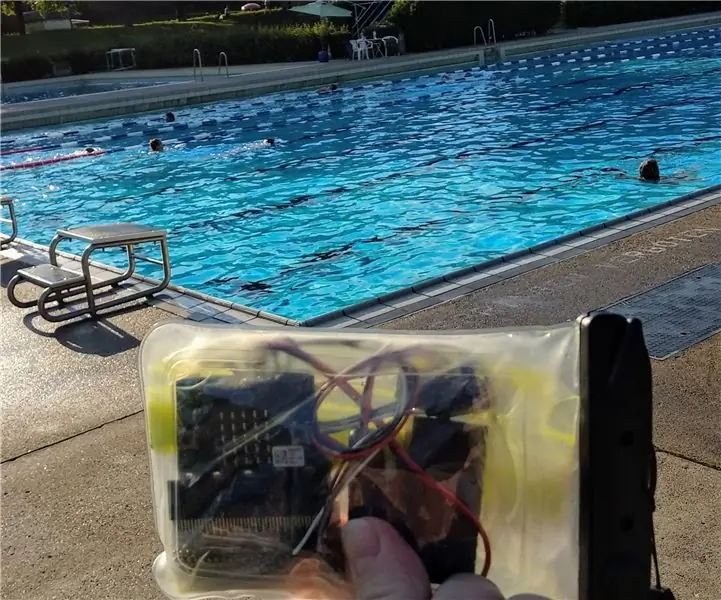
A Micro: bit Dive-O-Meter: الصيف هنا ، حان وقت السباحة! فرصة جيدة لأخذ نفسك و micro: bit بالخارج ، وفي هذه الحالة حتى داخل حوض السباحة. -المقياس الموصوف هنا هو مقياس عمق بسيط DIY يسمح لك بقياس مدى عمق
Skate-o-Meter: 7 خطوات (بالصور)

Skate-o-Meter: أنا طالب في Howest Kortrijk. لإظهار مهاراتنا للمحاضرين الذين احتجناهم لبناء مشروع ، اخترت إنشاء عداد المسافات وعداد السرعة للوح التزلج الخاص بي باستخدام ماسح RFID. في هذا الدليل ، أنا goig لأقول كيف صنعت هذا المشروع
Chug-O-Meter: 4 خطوات (بالصور)

Chug-O-Meter: صنعت ، ما أسميه ، Chug-O-Meter. تم إنشاء هذا لشخصين لمعرفة من يمكنه شرب مشروب بشكل أسرع وتحديد وقت كل شخص بسرعة وسهولة. سوف يقوم Chug-O-Meter بالعد التنازلي من 3 (على شاشة LCD) حيث يومض الضوء الأخضر ، عند & quot؛ 1 & quot؛
